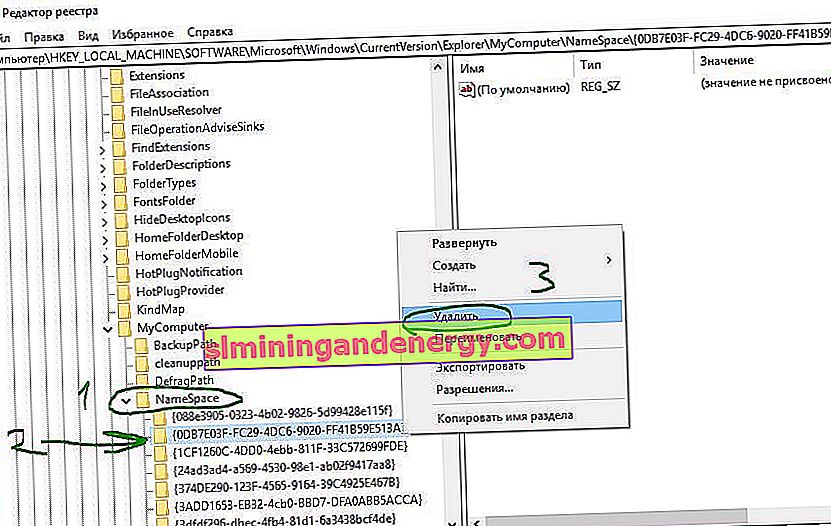Windows 10 domyślnie wyświetla foldery, takie jak Dokumenty, Muzyka, Pobrane, Pulpit, Wideo, Obraz i Obiekty 3D. Nie wiem, z jakiego powodu musisz usunąć te foldery, ale przeszkadzają mi w Eksploratorze Windows, ponieważ bardzo często używam ich do pracy. Przyjrzyjmy się, jak usunąć te foldery w systemie Windows 10.

Jak usunąć foldery: pliki do pobrania, filmy, dokumenty, muzyka, pulpit, obraz, obiekty 3D w systemie Windows 10
Przed wprowadzeniem zmian w rejestrze bardzo polecam utworzenie punktu przywracania systemu.
Naciśnij kombinację klawiszy Win + R i wpisz regedit, aby otworzyć Edytor rejestru.

Przejdź do następującej ścieżki w rejestrze:
HKEY_LOCAL_MACHINE\SOFTWARE\Microsoft\Windows\CurrentVersion\Explorer\MyComputer\NameSpace
Rozwiń folder NameSpace . Znajdź następujący klucz i usuń go:
- {1CF1260C-4DD0-4ebb-811F-33C572699FDE} - Muzyka.
- {374DE290-123F-4565-9164-39C4925E467B} - Pliki do pobrania.
- {3ADD1653-EB32-4cb0-BBD7-DFA0ABB5ACCA} - Obrazy.
- {A0953C92-50DC-43bf-BE83-3742FED03C9C} - wideo.
- {A8CDFF1C-4878-43be-B5FD-F8091C1C60D0} - Dokumenty.
- {B4BFCC3A-DB2C-424C-B029-7FE99A87C641} - komputer stacjonarny.
- {0DB7E03F-FC29-4DC6-9020-FF41B59E513A} - Obiekty wolumetryczne.
Jeśli z jakiegoś powodu chcesz przywrócić ten folder, po prostu utwórz sekcję z nazwą usuniętego klucza.